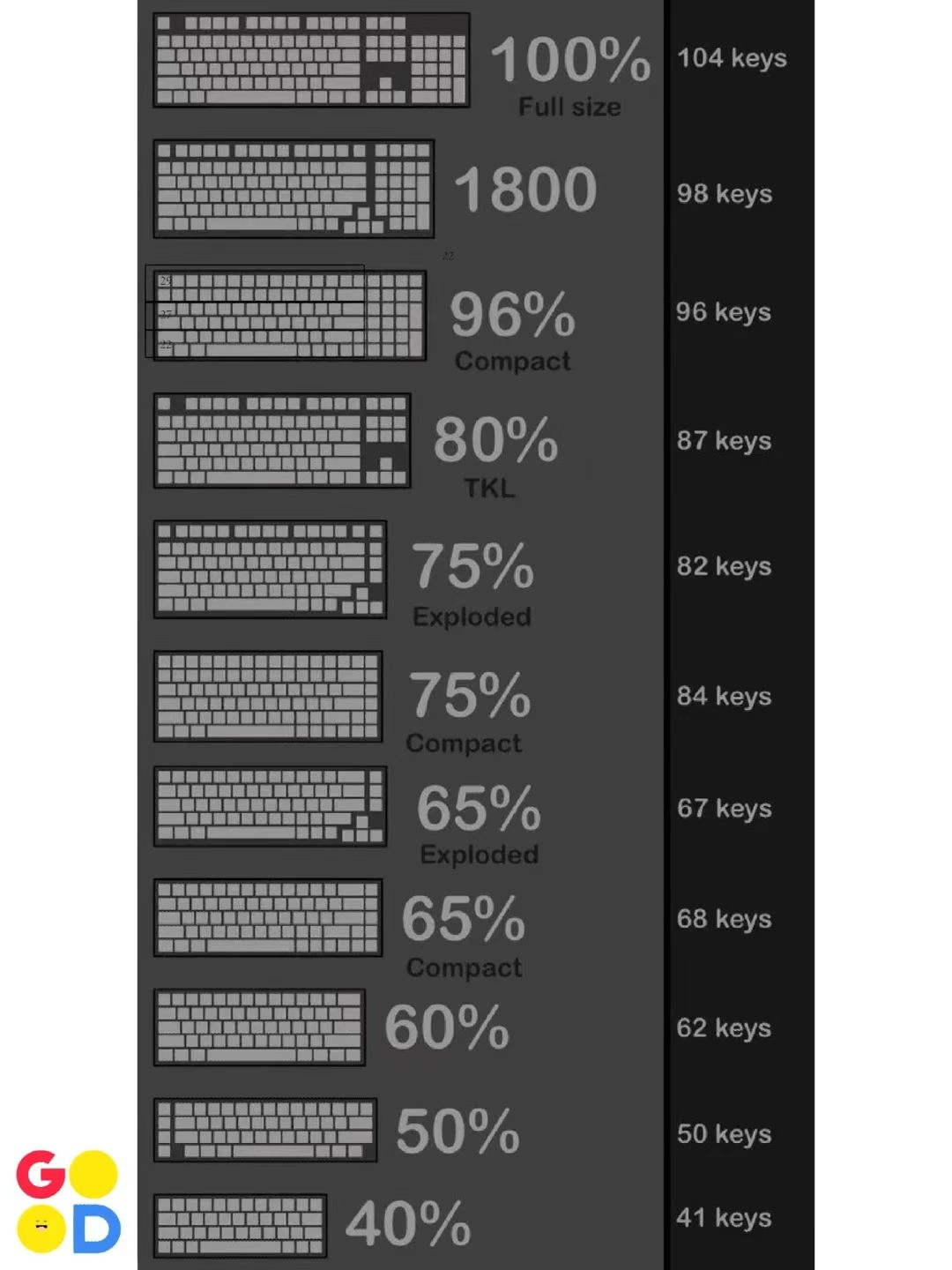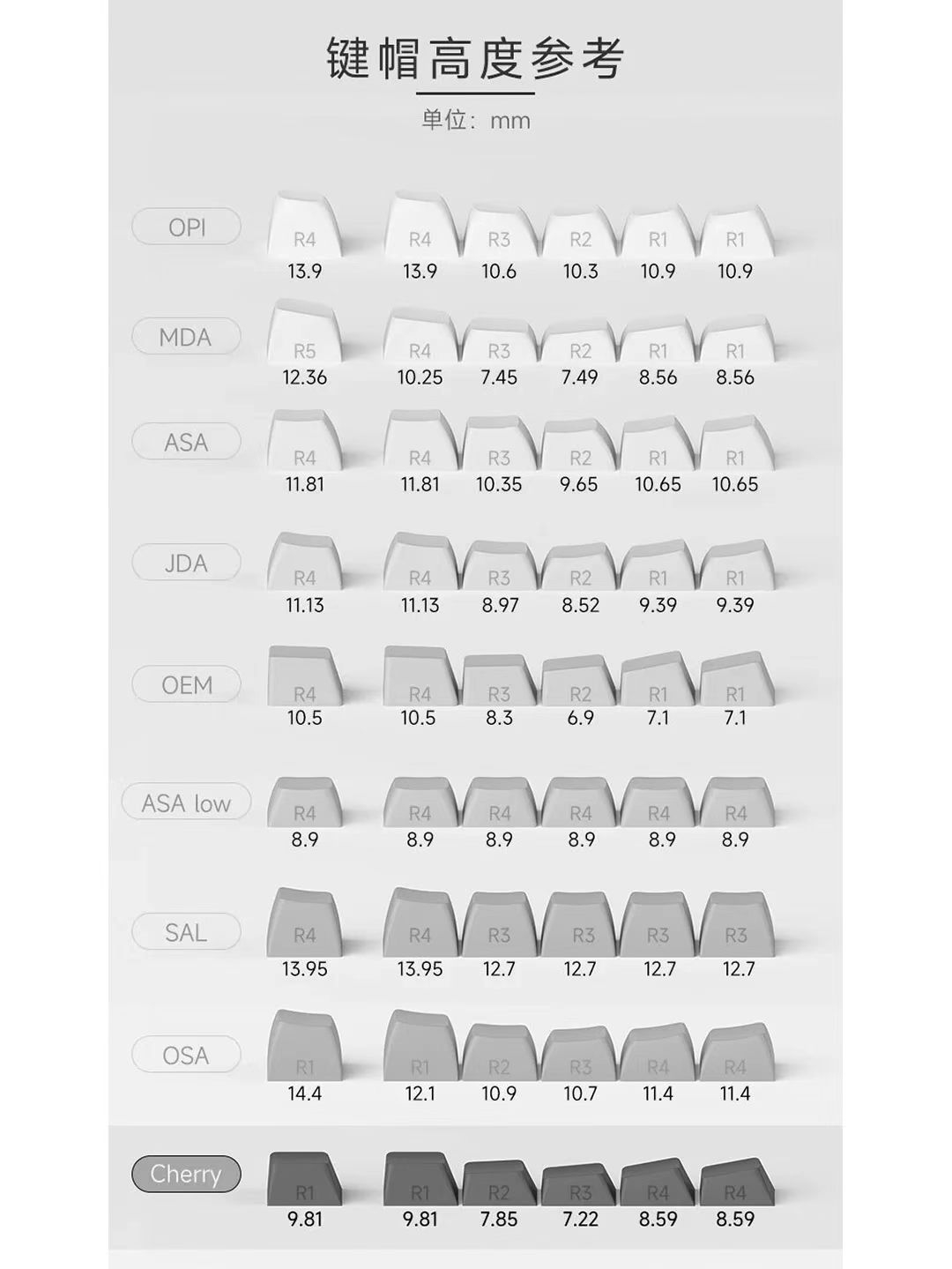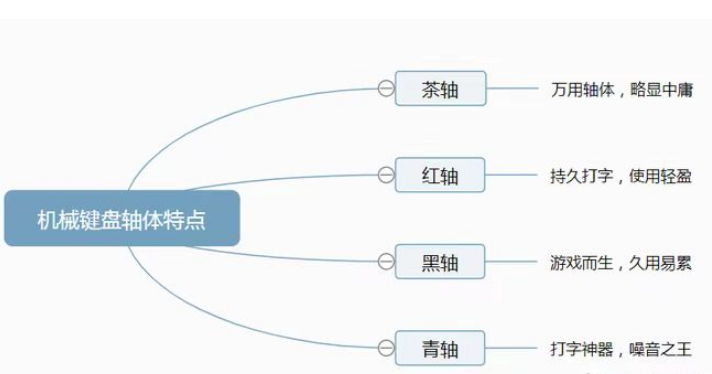如果打算趁着双十一大促,购买一款新机械键盘,你最优先应该决定什么?轴体?外观?材质?连接方式?都不对,其实你最优先应该是根据自己实际需求去选择键盘的配列。
什么是配列?配列指的是键盘按键的装配序列,说人话就是键盘按键的数量和按键的布局。
我到底该选多少键的键盘呢 108 键、104 键、98 / 96 键、87 键、68 键?亦或者简洁的 42 键?
大配列键盘一切按键都在,甚至给你多加几个乃至一排的额外按键,是最实用的选择,但是缺点就是键盘又长又宽,缩减了鼠标的空间,有些多功能键盘增加的额外按键还导致键盘宽度变大,让使用者胳膊要长时间悬空,对于电脑桌尺寸较小,桌面空间有限的人来说简直是折磨。
小配列可以为鼠标留出更大的操作空间,节省桌面空间,但是许多功能键的消失,也会导致使用起来十分不便。
本文就是科普一些常见的键盘配列,希望能帮助到对此有选择困难症的小伙伴。
那么正文开始。
100 配列键盘
一般称呼为全尺寸键盘,100%配列键盘,常见是104键、108键两种款式。
键盘拥有四大区块:功能键区(ESC + F1~F12)、主键区(字母、数字、符号)、编辑键区(Home,End、PgUp,Prtsc,4个方向键等)和数字键区(数字小键盘)。
可以提供最全的按键功能,适合任何场景,包括办公、编程、游戏。
104 配列键盘
最最最最标准的键盘,该有的键都有,也不额外增加其他键。
部分产品可能会把很少用到的【菜单键】(在【右 Ctrl 键】的左边),替换成【Fn键】,通过【FN+F*】的组合按键来实现一些额外的多媒体键功能。

108 配列键盘
一般通过将104键位键盘右上角的指示灯区域利用起来,增加额外的按键。
大部分是增加,【WIN键锁定】、【音量-】,【音量+】,【静音】这4个按键,有些则会做个滚轴、旋钮用来调节音量。相对来说会更加实用一些。

大于 108 配列键盘
个别键盘甚至会直增加一整排的按键,最典型的就是罗技的MK200系列键鼠套装,直接在功能键区上方加了一排多媒体键。如果支持键盘自定义,搞点按键宏啥的还有点意义,单纯为了多媒体键加一排键十分不实用。反正我原来用的就是罗技这款键盘,用到上边多媒体键的次数屈指可数。

90 ~ 100 配列键盘
通过将 104 配键键盘上利用率过低的键,比如【插入键】、【滚动锁定键】改成组合键,对键位排布进行优化,缩小键盘区域的间隙,在保留基本功能的前提下,比 104 配列键盘缩短 3 列按键的长度,使整个键盘显得更加紧凑。
这也是最万金油的配列,如果你希望键盘长度紧凑,同时还想要保留数字区域,这个配列就很合适你。
主要缺点就是你可能需要一段时间来适应新的按键布局,以及偶尔去用别人的电脑时,面对104配列的键盘会疯狂误触。最常见的就是按【Delete键】时按到【F12】,最下一排按键的误触。这也是我目前在用的键盘配列。
99 配列键盘、98 配列键盘
98和99基本是一样的,各家 98 键和 99 键的区别一般都是:有没有【Fn键】,要不要加个【音量旋钮】,【截图键】是放在数字键区还是主键区的上侧。上图是典型的 98 键布局,下图是典型的 99 + 1 旋钮布局。


96 配列键盘
各家主要的区别就是将单独的编辑区按键,只留【Page Up】、【Page Down】、【Delete】后,再从【Fn键】、【Print Screen】、【Home】、【End】、【Insert】键里选1、2个给你装上。
主键盘区和功能区和 104 键配列基本一致,大部分 96 键配列一般是为了让出右上角的指示灯区域,有些产品会在这里装个小屏幕。这种键盘相当于 104 配列键盘减少 2 列按键。

85 ~ 90 配列键盘
在 104 键配键上取消了数字键区,布局与 100% 配列非常相似,不需重新适应按键位置。部分型号可通过额外的【Num lock键】开启数字区映射到主键盘区功能,用过小尺寸笔记本电脑的读者应该都见过这种设计。比较适合需要较大右侧鼠标操作空间,但又不常进行数值输入的用户,如程序员和一般办公人员。
87 配列键盘
最常见的就是 87 配列键盘。简单粗暴理解就是删掉数字区的 104 配键的全尺寸键盘,保留了大部分重要按键,只有少量功能键被移除或合并至其他键上。只要你不用数字区,键盘功能对你就是齐全的。部分人会再买个独立的数字小键盘,实现分体式键盘,摆放更加灵活。
87 配列基本和 98/99 配列的长度差不多,87 配列只稍稍短了一点。所以除非对编辑区完整按键有刚需,我个人建议还不如选 98/99 配列。

60~80 配列键盘
删了数字区还不够,继续删功能键和编辑键,让得键盘变得更加简约和小巧。
75 配列键盘
在 87 键配键的基础上,精简部分单独的编辑键,改成组合键,精简键盘。
功能区还在,有些会加个Fn键,映射一些编辑区按键,实现功能不缺失。
足足比 104 配列键盘的长度缩短了6列按键。

68 配列键盘
通过将 75 键配列上的功能键(F1~F12)也取消了,再次精简键盘。只保留主键区和个别常用的编辑键,键盘宽度也缩小了1行按键,这个尺寸的键盘基本是能直接揣包里的尺寸了。

61 配列键盘
将功能键区、编辑键区、方向键区能删的几乎全部删了,基本上只保留字母和数字输入功能,其他按键全部需要通过组合键触发。

40 ~ 55 配列键盘
日常使用这种键盘的人,请让我在这里叫你一声大神,现在连主键盘区域的数字输入也取消了。键盘也就比手机大点,真·口袋键盘。基本只有自制和客制化键盘可选。


The post 我到底应该选多少键的键盘——机械键盘配列选择指南 appeared first on 秋风于渭水.